Εάν διαγράψατε κατά λάθος τη συντόμευση "Κάδος ανακύκλωσης" από την επιφάνεια εργασίας των Windows ή κάποιο από τα προγράμματα το έκανε, τότε δεν υπάρχει τίποτα ανεπανόρθωτο - η Microsoft προσφέρει τουλάχιστον πέντε τρόπους για την επαναφορά της συντόμευσης. Ορισμένα από αυτά χρησιμοποιούν μόνο εγγενείς δυνατότητες των λειτουργικών στοιχείων, ενώ άλλα απαιτούν μη αυτόματη τροποποίηση του μητρώου των Windows. Μερικές από αυτές τις μεθόδους περιγράφονται παρακάτω.
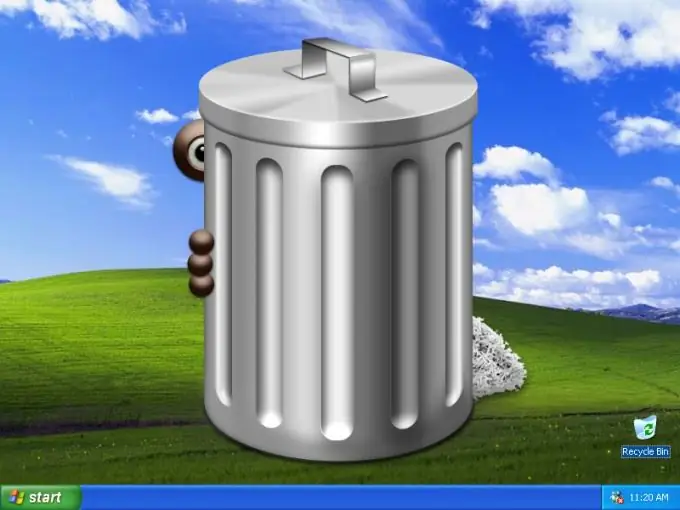
Οδηγίες
Βήμα 1
Εάν χρησιμοποιείτε οποιοδήποτε πρόγραμμα τροποποίησης που αλλάζει την εμφάνιση της γραφικής διεπαφής των Windows (για παράδειγμα, TweakUI), τότε οι πιθανότητες είναι πολύ μεγάλες ότι η εξαφάνιση του κάδου ανακύκλωσης είναι το αποτέλεσμα της δουλειάς του. Προσπαθήστε να βρείτε στις ρυθμίσεις αυτού του προγράμματος την εγκατάσταση που είναι υπεύθυνη για την εμφάνιση του καλαθιού στην επιφάνεια εργασίας. Εάν δεν το βρείτε, αναζητήστε ανάμεσα στις ρυθμίσεις προγράμματος για την επιλογή επαναφοράς των αλλαγών που πραγματοποίησε.
Βήμα 2
Μια άλλη μέθοδος μπορεί να χρησιμοποιηθεί στα Windows Vista και Windows 7. Εκκινήστε τον Πίνακα Ελέγχου ανοίγοντας το κύριο μενού στο κουμπί Έναρξη και επιλέγοντας το κατάλληλο στοιχείο σε αυτό. Κάντε κλικ στο σύνδεσμο "Εξατομίκευση" στον πίνακα και στο επόμενο παράθυρο, κάντε κλικ στο σύνδεσμο "Αλλαγή εικονιδίων επιφάνειας εργασίας". Στο παράθυρο Εικονίδια επιφάνειας εργασίας, επιλέξτε το πλαίσιο δίπλα στον Κάδο απορριμμάτων και κάντε κλικ στο OK.
Βήμα 3
Εάν οι προηγούμενες επιλογές δεν λειτουργούν, προχωρήστε σε πιο ριζικές μεθόδους - πραγματοποιώντας αλλαγές απευθείας στο μητρώο του συστήματος. Αυτό μπορείτε να το κάνετε σε αυτόματη λειτουργία εάν χρησιμοποιείτε τον επίσημο Οδηγό επισκευής κάδου ανακύκλωσης από τη Microsoft. Μπορείτε να κατεβάσετε αυτό το βοηθητικό πρόγραμμα που ονομάζεται Microsoft Fix it 50210 ακολουθώντας έναν απευθείας σύνδεσμο https://go.microsoft.com/?linkid=9643543. Αφού ξεκινήσετε το πρόγραμμα, επιλέξτε το πλαίσιο ελέγχου "Αποδέχομαι" στο πλαίσιο της άδειας χρήσης και κάντε κλικ στο κουμπί "Επόμενο". Το βοηθητικό πρόγραμμα θα πραγματοποιήσει τις απαραίτητες αλλαγές στο μητρώο συστήματος και αφού κάνετε κλικ στο κουμπί "Κλείσιμο", θα σας ζητήσει να κάνετε επανεκκίνηση του υπολογιστή ή να αναβάλλετε τις αλλαγές που πραγματοποιήθηκαν έως την επόμενη εκκίνηση - επιλέξτε την επιλογή που θέλετε
Βήμα 4
Εάν εμπιστεύεστε τον εαυτό σας περισσότερο από τον κατασκευαστή του λειτουργικού συστήματος, μπορείτε να κάνετε τις απαραίτητες αλλαγές στο μητρώο "μη αυτόματα". Για να το κάνετε αυτό, χρησιμοποιήστε τον Windows Registry Editor. Μπορεί να ξεκινήσει κάνοντας δεξί κλικ στη συντόμευση My Computer στην επιφάνεια εργασίας και επιλέγοντας Registry Editor από το μενού περιβάλλοντος. Ένας άλλος τρόπος είναι να ανοίξετε το μενού στο κουμπί Έναρξη, επιλέξτε τη γραμμή Εκτέλεση, πληκτρολογήστε την εντολή regedit και πατήστε το κουμπί OK.
Βήμα 5
Στο αριστερό τμήμα του προγράμματος επεξεργασίας, αναπτύξτε διαδοχικά αυτούς τους κλάδους μητρώου: HKEY_CURRENT_USER -> Λογισμικό -> Microsoft -> Windows -> CurrentVersion -> Explorer -> HideDesktopIcons. Στη συνέχεια, θα έχετε μια επιλογή: εάν χρησιμοποιείτε την "κλασική" προβολή του κύριου μενού, κάντε κλικ στον κλάδο ClassicStartMenu στο αριστερό παράθυρο, εάν όχι, κάντε κλικ στον κλάδο NewStartPanel.
Βήμα 6
Στο δεξιό τμήμα του παραθύρου, βρείτε την παράμετρο {645FF040-5081-101B-9F08-00AA002F954E} και κάντε δεξί κλικ σε αυτήν. Στο μενού περιβάλλοντος, επιλέξτε το στοιχείο "Αλλαγή" και τοποθετήστε μηδέν στο πεδίο "Τιμή" του ανοιχτού παραθύρου. Κάντε κλικ στο OK και κλείστε τον Επεξεργαστή μητρώου. Οι αλλαγές που θα πραγματοποιηθούν θα τεθούν σε ισχύ μετά την επανεκκίνηση.






